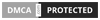(toc)
Kecanduan YouTube telah menjadi masalah yang sangat serius karena semakin banyak pengguna yang berjuang untuk mengontrol kebiasaan menonton mereka. Jika anda juga merasa sulit untuk menyingkirkan YouTube dan fokus pada hal lain meski hanya untuk sementara, cari tahu bagaimana anda dapat memutus siklus menonton video tanpa henti dan menghabiskan lebih sedikit waktu di YouTube.
Apa Itu Digital Wellbeing dan Mengapa Berguna?
Google memperkenalkan konsep Digital Wellbeing di Google I/O developer conference pada tahun 2018 lalu dalam upaya untuk membantu pengguna menyeimbangkan dunia digital dan nyata mereka dengan lebih baik. Dalam beberapa tahun terakhir, banyak penelitian menunjukkan korelasi antara penggunaan smartphone yang berlebihan dan masalah kesehatan mental pada remaja, seperti depresi.
Melalui inisiatif tersebut, Google mengakui bahaya kecanduan digital dan mengedepankan serangkaian solusi yang dirancang untuk mengatasi penggunaan ponsel secara berlebihan. Sekarang ini menjadi bagian dari Android, ini termasuk opsi seperti Dasbor, yang menunjukkan kepada pengguna gambaran umum tentang aktivitas digital mereka, Do Not Disturb mode yang lebih berkembang, dan Focus mode.
Fitur Take A Break YouTube juga merupakan bagian dari program ini dan tersedia di versi aplikasi yang lebih baru. Anda memerlukan versi 13.18.xx atau lebih tinggi untuk memanfaatkannya.
Cara Mengaktifkan Take a Break di Android
Dengan video yang direkomendasikan dan fitur autoplay aktif secara default, YouTube sebenarnya dirancang untuk menumbuhkan kecanduan. Fitur Take a Break mencoba menghentikan aliran video yang terus-menerus ini dengan menampilkan pengingat lembut pada interval waktu tertentu. Langkah-langkah berikut akan memungkinkan Anda untuk mengaktifkan fitur pada perangkat Android Anda.
- Buka aplikasi YouTube di ponsel anda dan ketuk ikon account di sudut kanan atas.
- Kemudian temukan opsi Settings dan ketuk di atasnya.
- Lanjutkan dengan mengetuk General.
- Aktifkan tombol Remind me to take a break.
- Atur frekuensi pengingat untuk jumlah waktu yang anda inginkan dan ketuk OK untuk menyimpan perubahan.
Sekarang anda dapat kembali menonton video anda. Setelah waktu yang ditentukan berlalu, peringatan akan muncul di layar untuk mengingatkan anda untuk istirahat.
Anda dapat dengan mudah menutup pengingat dengan mengetuk Dismiss atau kembali ke Settings dan mengatur kembali untuk memberikan waktu yang lebih banyak pada diri anda untuk menonton video.
Cara Mengaktifkan Take a Break di iOS
- Buka aplikasi YouTube di perangkat iOS anda kemudian ketuk ikon account anda yang terletak di sudut kanan atas aplikasi.
- Ketuk pada Settings.
- Kemudian temukan opsi Remind me to take a break dan aktifkan.
- Atur waktu yang diinginkan untuk mengingatkan anda untuk istirahat dan tekan OK untuk menyimpan pengaturan.
Cara Mengaktifkan Remind Me When It’s Bedtime di Ponsel Anda
Jika anda khawatir menonton YouTube yang terus-menerus mengganggu anda untuk tidur nyenyak, mungkin anda juga harus mengaktifkan fitur Remind Me When It’s Bedtime. Google mulai meluncurkan opsi ini pada pertengahan 2020.
Untuk melakukannya, ikuti petunjuk yang sama yang telah saya jelaskan di atas untuk Android dan iOS. Dan di bawah General, anda harus menemukan opsi Remind me when its bedtime tepat di bawah Remind me to take a break. Aktifkan dan atur interval waktu tidur yang anda inginkan.
Ada juga opsi untuk menyelesaikan untuk menonton video dengan menghapus ceklist pada Wait until I finish video to show reminder. Tetapi sebaiknya jangan karena terkadang anda tidak bisa mengaktifkan pengingat waktu tidur saat opsi khusus ini dinonaktifkan.
Saat pengingat waktu tidur anda akhirnya muncul di layar, pengguna akan dapat memilih untuk menundanya (selama 10 menit) dengan mengetuk Snooze atau menutupnya jika anda belum merasa siap untuk tidur.
Catatan: Metode alternatif untuk mengakses kedua fitur ini adalah dengan pergi ke Settings - Time watched. Kemudian gulir ke bawah untuk melihatnya.
Jika anda merasa perlu lebih banyak paksaan untuk tidur, anda dapat melanjutkan dan mengaktifkan Bedtime mode dari pengaturan Digital Wellbeing di perangkat anda. Anda dapat mempelajari cara melakukannya dengan membaca artikel khusus saya yang akan saya tulis tentang masalah tersebut.
Setelah anda siap untuk kembali menonton YouTube setelah istirahat, mungkin berguna bagi anda untuk mengetahui cara mentransmisikan YouTube dari ponsel ke PC atau cara memutar video Youtube di VLC. Atau jika anda ingin mengontrol penggunaan perangkat baik itu ponsel ataupun komputer anda untuk anak anda maka anda patut untuk membaca tutorial saya tentang cara membatasi screen time di Windows 10 dengan Microsoft account.
Sekian tutorial kali ini, semoga membantu anda. Jangan lupa tinggalkan komentar anda dibawah ini untuk berbagi pengalaman dalam mengikuti tutorial ini. Terima kasih telah berkunjung. Semoga Harimu Menyenangkan!!